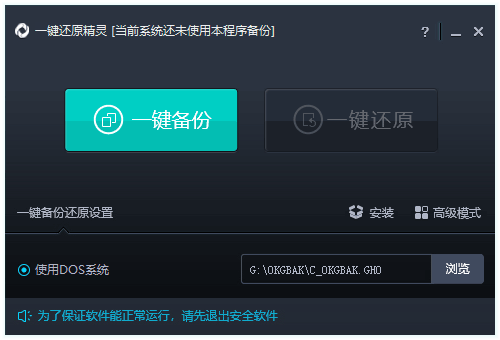
软件特色
1、完全免费 绿色免安装 超强功能完全免费,下载后无需安装即可使用,绿色无插件,几乎兼容所有电脑系统。无论Windows32位/64位、WinPE或者DOS下均可对任意磁盘分区进行备份和还原操作,PE系统下支持ISO文件提取安装;支持设置密码保护、自定义热键等功能。
2、人性化设计 全程一键操作
只需简单一键即可实现系统备份和系统还原操作,全程均为一键自动完成,即便是电脑新手,也能快速掌握使用。支持覆盖性备份和无限制备份,还可在不同备份时间来回恢复;分享启动菜单安装,即使系统瘫痪也可轻松还原到最佳状态。
3、安全高效 稳定可靠
本软件不仅在安全方面分享100%保障,而且在使用稳定性方面分享绝对性的保证;支持多硬盘、混合硬盘(IDE/SATA/SCSI)、混合分区(FAT16/FAT32/NTFS/exFAT)、未指派盘符分区、盘符错乱、隐藏分区以及交错存在非windows分区,最大程度降低被误删或者被破坏的可能,让您无任何顾虑。
u深度一键还原精灵电脑重装系统使用教程
首先,准备一个已经制作好的u盘启动盘,之后到下载知识兔分享的u深度一键还原精灵至电脑当中,随后上网下载一个可使用的ghost系统镜像包至电脑当中,并依次将它们放入至u盘当中。接着重启电脑,通过一键u盘启动的操作进入到pe系统当中,在pe系统中打开u深度一键还原精灵,如下图所示: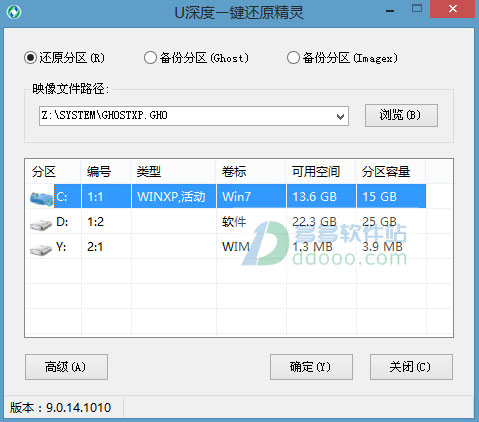
在图中,知识兔会看到之平常在系统中所看到的界面不同,同时在知识兔打开软件的数秒钟后,u深度一键还原精灵会自动找到所存在u盘中的ghost系统镜像包,并提取出所需要的文件。然后知识兔在下方的磁盘分区列表中选择一个做为重装系统所需要的可用磁盘分区,一切选择完成后,点击确定(Y)键即可:
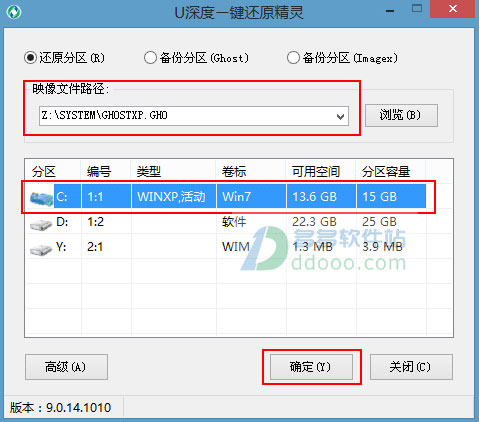
此时,会出现新的确认提示窗口,确认信息无误的情况下点击“确定(Y)”键即可开始进行重装系统的操作:
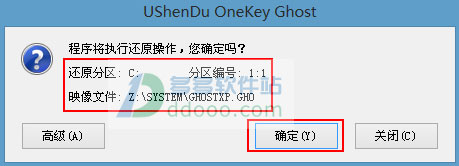
在重装系统过程中,不需要知识兔在进行多余的操作,此时所见到的画面是u深度一键还原精灵所提取的文件释放到所选好的磁盘分区的过程:
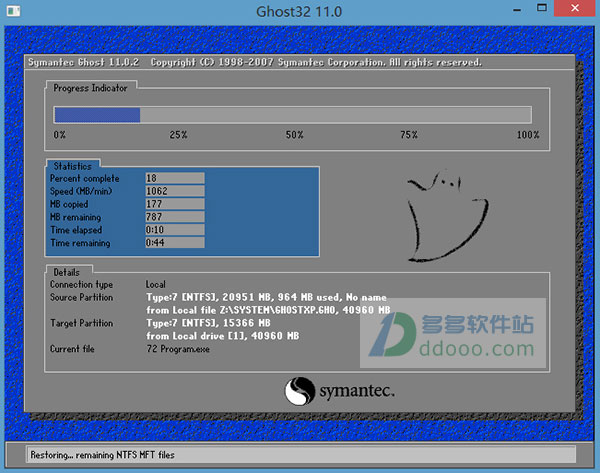
释放完成后,会弹出还原成功的提示窗口,此时点击“是(Y)”重启电脑即可:
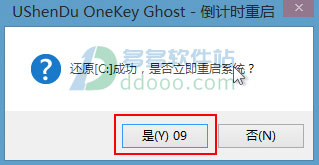
最后电脑会自动执行重装系统的余下所有操作,直到电脑进入到系统桌面之后即可完成电脑重装系统的所有过程。
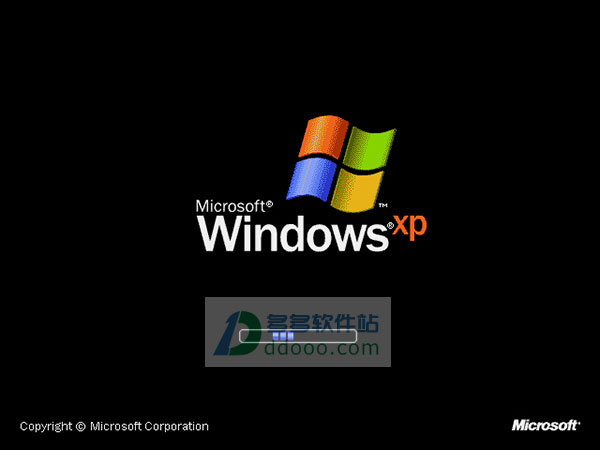
软件亮点
1、软件完全免费,无需安装即可马上使用,兼容于所有已安装windows系统的电脑;2、操作界面简单清爽,操作步骤简单了当,轻松为您实现系统备份以及还原工作;
3、软件分享启动菜单式安装服务,即使是系统瘫痪无法正常使用也可轻松将电脑还原到最佳状态;
4、软件占据内存小,但功能强大。
更新日志
v10.0.18.321版本1、优化软件内核程序,使程序操作更加稳定;
2、修正软件原有存在的bug;
3、更新有关系统引导文件,使软件可兼容于市面上常见的系统;
4、加入并优化针对特殊硬盘分区表所需的支持文件,使得更加兼容于多硬盘之间的系统备份还原操作
5、优化系统备份时产生的文件大小,最大化程度腾出硬盘可用空间。>
下载仅供下载体验和测试学习,不得商用和正当使用。
下载体验
